Endringer på LinkedIn-layout og funksjonsoppdateringer: Hva markedsførere trenger å vite: Social Media Examiner
Linkedin / / September 25, 2020
 Når oppdaterte du sist LinkedIn-profilen din sist?
Når oppdaterte du sist LinkedIn-profilen din sist?
Benytter du deg av alle LinkedIn-funksjonene som er tilgjengelige for deg?
I denne artikkelen vil du oppdag de siste endringene på LinkedIn og måter du kan bruke hver for å forbedre markedsføringen og nettverket ditt.
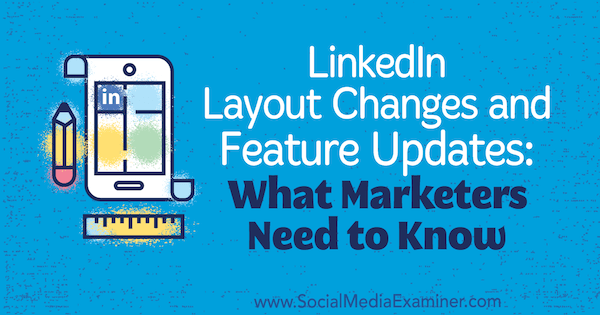
# 1: Plassering av profilfoto avslører mer brukbart bakgrunnsbildeplass
De mest identifiserbare endringene til LinkedIn er i profilen din. Hodeskuddet ditt har skiftet til venstre i stedet for sentrert på profilen din. Fordi bakgrunnsbildet ditt ikke lenger hindres av hodeskuddet ditt, har du mer åpen plass å jobbe med, selv om størrelsen på bakgrunnsbildet er den samme (1584 x 396 piksler).
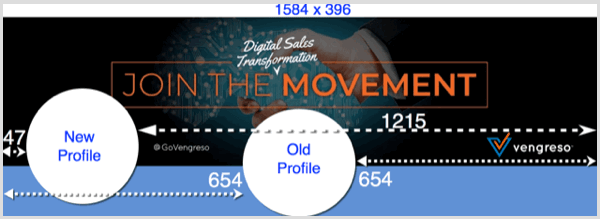
Profilbildet ditt sitter omtrent 50 piksler fra venstre på skrivebordsversjonen, så flytt all viktig informasjon (en logo, oppdragserklæring, kontaktinformasjon, etc.) ut av det området av bakgrunnsbildet ditt
Selv om du ikke har det nye profilutseendet ennå, kan det være lurt å oppdatere bakgrunnsbildet ditt uansett. Alle i nettverket ditt som har mottatt oppdateringen, vil se profilen din på den nye måten.
For å laste opp et nytt bakgrunnsbilde, Klikk på blyantikonet i intro-delen. I dialogboksen Rediger intro, Klikk på blyantikonet en gang til. Nå kan du laste opp eller endre bakgrunnsbildet og juster innstillingene. Når du er ferdig, klikk Bruk.
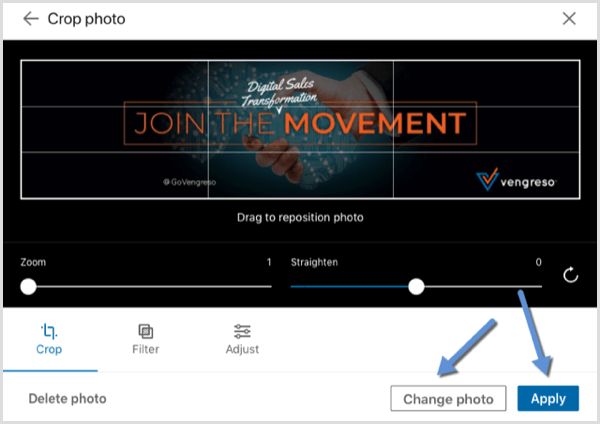
# 2: Mer sammendrag tekst vises før See More-lenken
Introduksjonsdelen av profilen din fikk også en makeover. Din profesjonelle overskrift er nå til venstre. I tillegg er viktig informasjon som din nåværende erfaring, utdannelse, forbindelser og kontaktinformasjon igjen i innledningen.
Hvis du ikke har oppdatert denne delen på en stund, sørg for at den inneholder den nyeste informasjonen, og at nettstedene dine er korrekte og i riktig rekkefølge. Her er et tips for å tilpasse nettstedsinformasjonen din: Når du legg til en URL, velg alternativet Annet i rullegardinlisten. Deretter ser du et nytt felt der du kan navn eller beskriv nettstedet ditt.
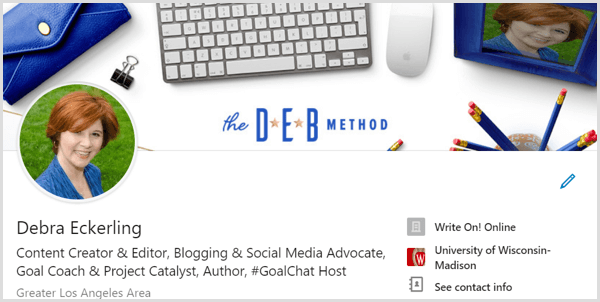
Karaktertellingen før lenken Vis mer i Sammendrag-delen økte fra 200 til 300 tegn. Bruk de ekstra tegnene til engasjer leserne dine og gi dem en grunn til å klikke Vis mer.
For eksempel, stille og svare på et vanlig spørsmål du får fra kunder og potensielle kunder, eller adresser et smertepunkt som publikum har (og forklar hvordan du kan løse det). Fokuser på dine viktigste potensielle kunder og hvordan du kan hjelpe eller tjene dem.
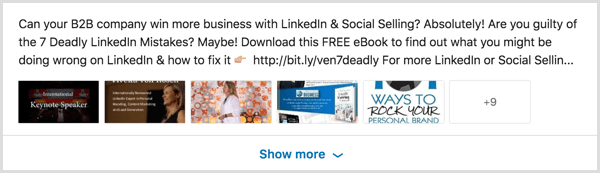
# 3: 6 medier kan vises i sammendraget ditt
Seks medier vises nå i din Sammendrag-opplevelse (selv når den er kollapset), sammenlignet med to medier i den gamle grensesnittdesignen. Pass på å legg til media som blogginnlegg, PDF-filer med brosjyrer, videoregistrering lenker, produktdemonstrasjoner, sjekklister, SlideShare-presentasjoner eller din portefølje. Disse elementene gir verdi og viser frem din ekspertise.
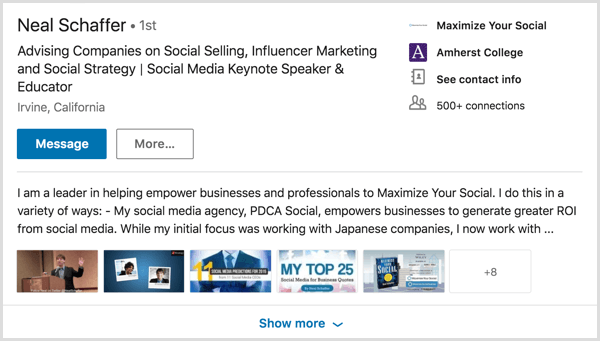
Husk, din LinkedIn-profil er en ressurs, ikke et CV. Evnen til å legge til mer innhold og media gjør det til en bedre ressurs.
# 4: Innfødt video kommer til selskapssider
Innfødt video er nå tilgjengelig på firmaets sider. Du laster opp og deler den på samme måte som innfødt video i tidslinjen for din personlige profil. Bare gå til siden din på skrivebordet, Klikk på kameraikonet, og last opp videoen din. (Firmasider er foreløpig ikke tilgjengelige på mobil, så desktop er det eneste alternativet.)
Få YouTube Marketing Marketing - Online!

Vil du forbedre ditt engasjement og salg med YouTube? Bli deretter med på den største og beste samlingen av YouTube-markedsføringseksperter når de deler sine påviste strategier. Du vil få trinn-for-trinn live instruksjon fokusert på YouTube-strategi, videooppretting og YouTube-annonser. Bli YouTube-markedsføringshelten for din bedrift og kunder når du implementerer strategier som gir dokumenterte resultater. Dette er et direkte online treningsarrangement fra vennene dine på Social Media Examiner.
KLIKK HER FOR DETALJER - SALG SLUTTER 22. SEPTEMBER!I de fleste tilfeller, din selskapsside representerer virksomheten din i stedet for deg som individ. Med denne funksjonen kan du inkludere samme type videoinnhold som du allerede har på nettstedet ditt. Last opp Om oss-videoen, produktdemonstrasjoner og videoregistreringer til LinkedIn, fordi innfødt video får mer synlighet.
Når du legger til og beskriver videoen din, kan du bruk opptil 1300 tegn i oppdateringen og vær sikker på at legg til hashtags. Det kan også være lurt fest videoen din til toppen av siden din.
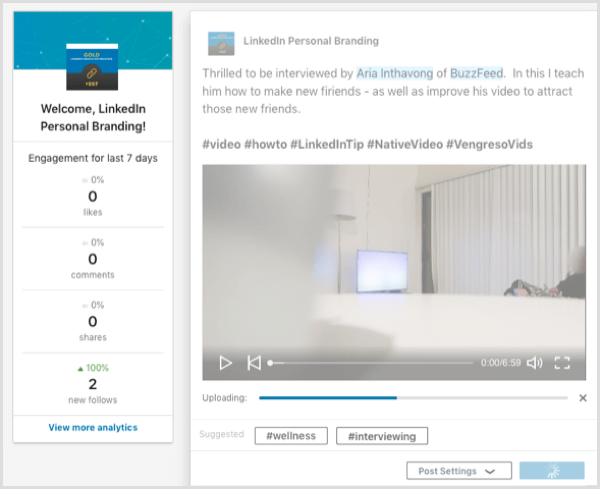
Markedsfør videoen din
En av de store fordelene med å ha video på firmaets side, er at du kan sponse den, og hjelpe deg med å nå nye målgrupper utover dine følgere. Sponsing av en video ligner på sponsing av et innlegg gjennom firmaets side.
For å komme i gang, klikk på Sponsor Now for å få tilgang til din Campaign Manager. Velg din bedrift og klikk på Opprett kampanje.
På siden Velg et annonseprodukt, velg Markedsfør innholdet ditt med målrettet innfødt annonsering.
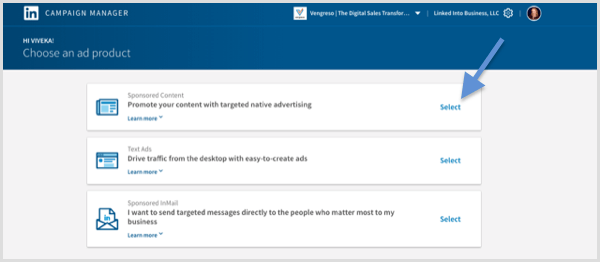
Neste, navngi kampanjen din og velg et mål. For videoer vil du enten lede trafikk til nettstedet ditt eller innholdet ditt, eller få videovisninger.
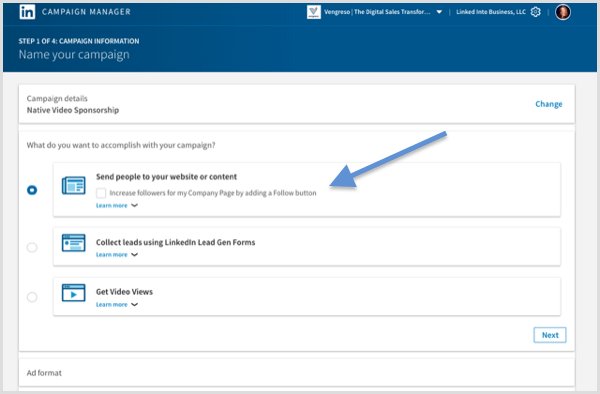
For annonseformatet, velg Opprett en videoannonse for å engasjere målgruppen din.
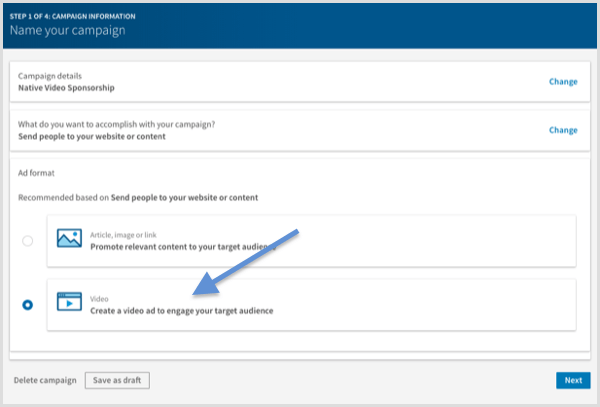
Neste heller lage en ny video eller velg en eksisterende video fra firmaets side.
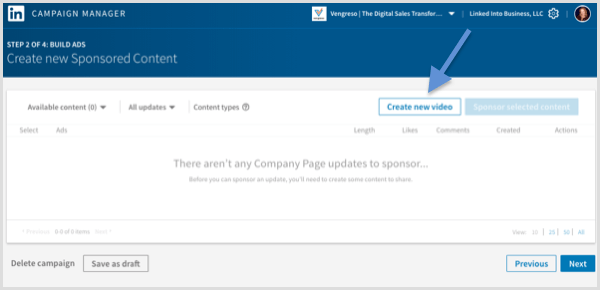
Det siste trinnet er å velg publikum og betale for annonsene dine.
Innfødt video var opprinnelig bare tilgjengelig på profilen din, så du var begrenset til å dele den med ditt eget nettverk. Innfødt video på bedriftens side lar deg velge ditt ideelle publikum, slik at du kan utvide rekkevidden din.
# 5: GIF-er integreres med meldinger
Nå kan du bruke GIF-er i meldinger deg send via LinkedIn-mobilappen. På skrivebordet er de imidlertid bare tilgjengelige når du svare på en melding.
Jeg har funnet at bruk av GIF-er spesielt effektiv med en aktiv status. Når jeg ser noen som har det grønne aktive statusikonet i sin messenger, er det mer sannsynlig send en GIF for å bryte isen og si hei.
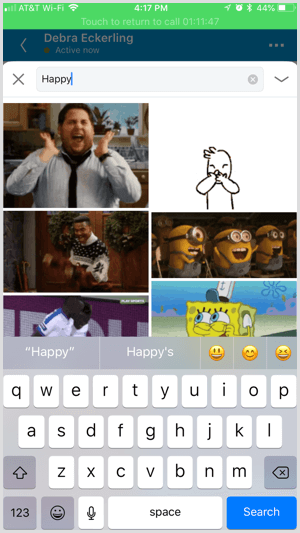
Vær imidlertid forsiktig med denne nye funksjonen. Husk at dette er LinkedIn, og det er ditt profesjonelle sosiale nettverk. GIF kan vis din lettere side og bli en flott samtalestarter. Du må imidlertid kjenner publikum. Ikke alle vil sette pris på din skrikende katt GIF.
# 6: Finn nærliggende støtter personlige nettverk
De Finn i nærheten funksjonen bruker fyrteknologi i mobilappen din for å finne LinkedIn-medlemmer som er i nærheten av din posisjon. Denne funksjonen fungerer bare når du og den andre personen har funksjonen slått på.
Du må ha Bluetooth slått på for å aktivere denne funksjonen. Åpne LinkedIn-mobilappen din og trykk på kategorien Mitt nettverk nederst på skjermen. Øverst på siden, trykk på Finn i nærheten og så følg instruksjonene for å aktivere det.
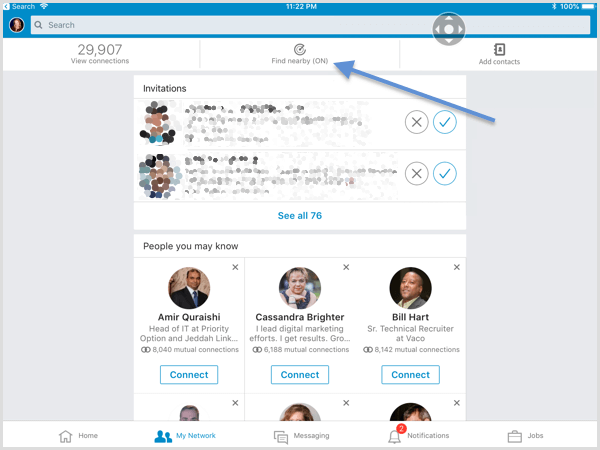
Finn i nærheten er spesielt nyttig på konferanser, messer eller i en travel kontorbygning. Du kan til og med prøve det på flyplassen eller i et fly. Jeg kan ikke fortelle deg hvor mange ganger jeg har funnet ut etter at jeg var i samme by eller flyplass som et potensial som jeg ikke hadde muligheten til å møte.
Konklusjon
Nylige endringer i LinkedIn lar deg vise mer av bakgrunnsbildet ditt, sette flere deler av profilen din foran og i midten, og del mer av personligheten din via GIF-er. Bruk disse nye funksjonene for å forbedre din LinkedIn-tilstedeværelse for å øke synligheten og muligheter.
Hva tror du? Har du den nye LinkedIn-profiloppsettet? Har du begynt å bruke de nye funksjonene? Vennligst del tankene dine i kommentarene.

